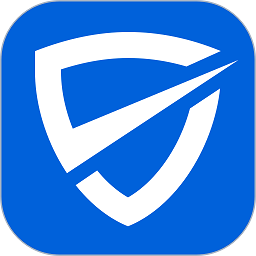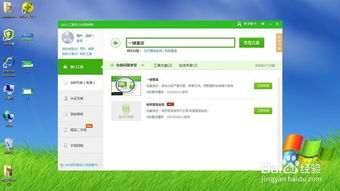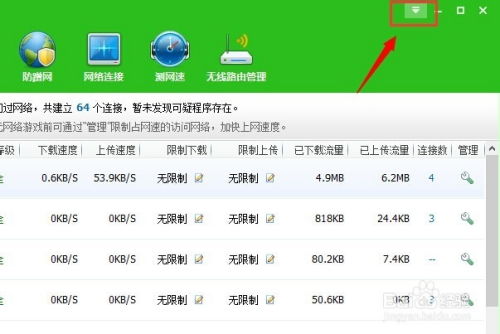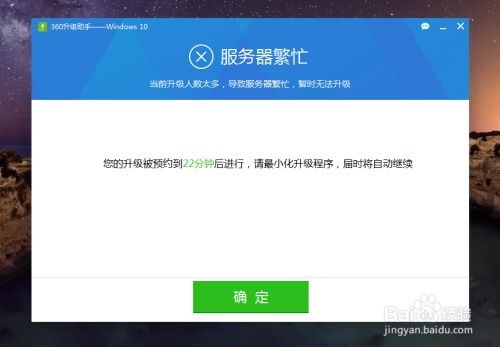轻松掌握:使用360安全卫士一键重装系统的教程
在当今数字化时代,电脑已经成为我们生活和工作中不可或缺的工具。然而,随着使用时间的增长,系统可能会变得越来越慢或出现各种问题。此时,重装系统成为了一种有效的解决方案。360安全卫士不仅是一款广受欢迎的电脑安全软件,还提供了方便的系统重装功能。接下来,将详细介绍如何使用360安全卫士来重装系统,让您轻松应对电脑系统的各种问题。
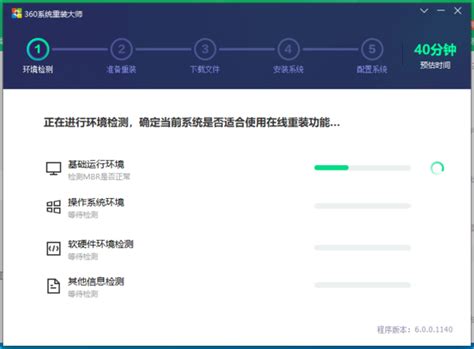
一、准备工作
首先,确保您的电脑上已经安装了360安全卫士。如果尚未安装,请访问360官方网站下载并安装最新版本。在安装完成后,双击桌面上的360安全卫士图标,进入软件的主界面。

二、寻找系统重装工具
1. 打开360安全卫士:进入主界面后,您会看到各种功能和工具的图标。
2. 查找系统重装功能:在主界面的右侧,通常会有一个“更多”或“工具箱”的按钮。点击该按钮后,会展开一个包含各种工具的列表。
3. 找到系统重装工具:在工具列表中,寻找名为“系统重装”或类似名称的工具。如果您在常用工具中没有找到它,可以点击“添加”按钮,将“系统重装”工具添加到常用工具列表中。
三、开始系统重装
1. 启动系统重装工具:点击“系统重装”工具图标,启动该工具。
2. 检测环境:在启动后,360安全卫士会自动进行环境检测,确保您的电脑符合系统重装的条件。请耐心等待几分钟,直到检测完成。
3. 选择重装类型:检测完成后,系统会提供多种重装类型供您选择。常见的选项包括“重装后恢复资料和一键安装软件”和“纯净系统”。
纯净系统:如果您的电脑感染病毒或需要彻底清理系统,建议选择“纯净系统”。但请注意,选择此选项会清除C盘中的所有数据,因此请务必提前备份重要文件。
重装后恢复资料和一键安装软件:如果您希望保留部分数据或重新安装常用软件,可以选择此选项。
4. 备份数据:如果选择“纯净系统”,系统会提示您备份C盘中的重要文件。此时,可以点击“备份”按钮,按照系统提示进行备份操作。360安全卫士会提供详细的备份步骤和路径,确保您的数据安全。
5. 设置选项:在选择完重装类型后,系统可能会让您进行一些设置,如选择安装的系统版本、设置系统分区等。请根据自己的需求进行设置。
6. 开始重装:设置完成后,点击“开始重装”按钮。此时,360安全卫士会自动下载必要的系统文件和驱动程序,并准备重装。请保持电脑连接电源,并避免进行其他操作。
四、等待与重启
1. 等待重装过程:重装过程可能需要一段时间,具体时间取决于您的网络速度和电脑配置。请耐心等待,直到系统提示重装完成。
2. 重启电脑:重装完成后,系统会提示您重启电脑。请按照提示操作,并在重启过程中选择正确的启动项(通常是第一个选项)。
五、系统配置与更新
1. 自动配置系统:重启电脑后,系统会自动进行配置。这包括安装驱动程序、设置系统环境等。请耐心等待,直到配置完成。
2. 更新软件与驱动:配置完成后,您可能会发现部分软件或驱动程序需要更新。此时,可以使用360安全卫士的“软件管家”功能,检查并更新所有需要更新的软件和驱动程序。
3. 安装常用软件:如果您在重装时选择了“重装后恢复资料和一键安装软件”,360安全卫士会自动为您安装之前备份的常用软件。如果未选择此选项,您可以手动下载并安装所需的软件。
六、注意事项
1. 备份重要数据:在重装系统前,请务必备份C盘中的重要文件。因为选择“纯净系统”会清除C盘中的所有数据,一旦数据丢失,将无法找回。
2. 保持网络连接:在重装过程中,请确保电脑连接电源并保持网络连接。这样可以确保360安全卫士能够顺利下载所需的系统文件和驱动程序。
3. 避免中断操作:在重装过程中,请避免进行其他操作或关闭电脑。这可能会导致系统重装失败或电脑无法启动。
4. 选择合适的重装类型:根据您的实际需求选择合适的重装类型。如果您只是想解决一些系统问题,可以选择“重装后恢复资料和一键安装软件”。如果您需要彻底清理系统,可以选择“纯净系统”。
七、常见问题解答
1. 重装后系统变慢怎么办?
重新安装常用软件时,避免安装过多不必要的插件和工具。
使用360安全卫士的“优化加速”功能,清理系统垃圾和优化系统性能。
检查硬盘是否有坏道或碎片过多,必要时进行碎片整理或硬盘修复。
2. 重装后软件无法正常运行怎么办?
检查软件是否与当前系统版本兼容。如果不兼容,请下载并安装兼容版本的软件。
使用360安全卫士的“软件管家”功能,修复或重新安装有问题的软件。
如果问题仍未解决,请尝试联系软件提供商或寻求专业帮助。
3. 重装后无法连接网络怎么办?
检查网络连接是否正常,包括网线、路由器等设备。
使用360安全卫士的“网络诊断”功能,检查网络设置和驱动程序是否正常。
如果问题仍未解决,请尝试重新安装网卡驱动程序或联系网络服务提供商。
通过使用360安全卫士重装系统,您可以轻松解决电脑系统的各种问题,恢复电脑的最佳性能。只需按照上述步骤操作,并注意备份重要数据和选择合适的重装类型,即可顺利完成系统重装。希望这篇文章能够帮助您更好地使用360安全卫士来重装系统。
- 上一篇: 轻松找到笔记本电脑租赁服务的地方
- 下一篇: 网易163邮箱未绑手机如何顺利登录
-
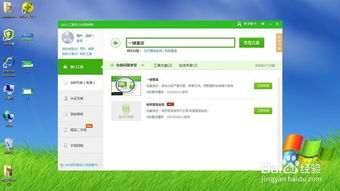 一键使用360安全卫士进行装机资讯攻略01-21
一键使用360安全卫士进行装机资讯攻略01-21 -
 一键解锁!轻松找到并开启360安全卫士的流量防火墙教程资讯攻略11-24
一键解锁!轻松找到并开启360安全卫士的流量防火墙教程资讯攻略11-24 -
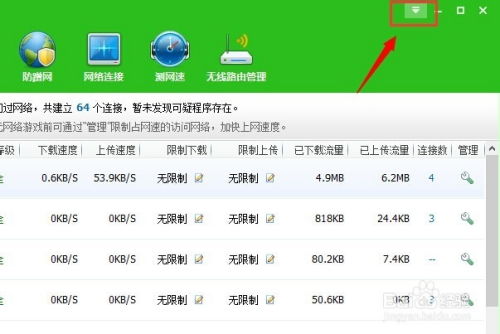 如何轻松一键关闭烦人的360安全卫士加速球?资讯攻略11-21
如何轻松一键关闭烦人的360安全卫士加速球?资讯攻略11-21 -
 一键优化:使用360安全卫士深度清理注册表垃圾资讯攻略11-23
一键优化:使用360安全卫士深度清理注册表垃圾资讯攻略11-23 -
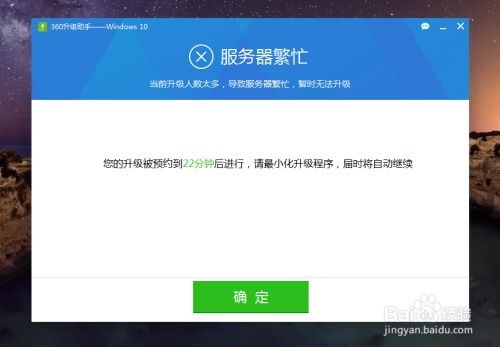 一键轻松:用360安全升级,畅享全新Win10系统资讯攻略11-07
一键轻松:用360安全升级,畅享全新Win10系统资讯攻略11-07 -
 一键轻松彻底卸载360,告别繁琐步骤!资讯攻略11-10
一键轻松彻底卸载360,告别繁琐步骤!资讯攻略11-10